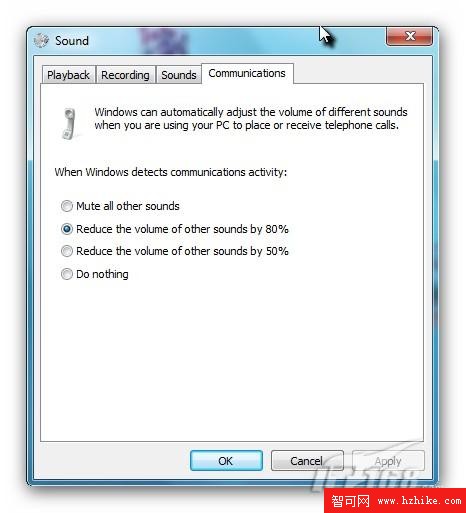估計點進來看文章的很多網友和讀者還在使用Windows xp系統,確實,這個2001年10月就發布的系統不僅資源占用非常低,而且功能方面也基本能滿足我們的需求,相對應的各種驅動和軟件也很完備。但是微軟開發新版操作系統的腳步是不會停止的,隨著Vista系統叫好不叫座的推行了幾年,很多仍在堅持用Windows XP的用戶估計也要動搖了——微軟停止了對Windows Xp的系統支持!
人不能沒有希望,於是我們看到了Windows 7的曙光!微軟把大家的注意力從Vista上轉移,近幾天網上洩露了Windows 7 Build 7057版,有網友試用說裡面含有RC字樣,一時間下載體驗者蜂擁而至,相信官方正式發行的Windows7 正式版很快就會面試了。( 下載:Windows 7 Build 7057 x32種子)
Windows 7相比XP(甚至Vista也是)來說除了界面上的玻璃質感更加華麗外,有很多功能上的改善和創新,本文不是想一一陳列,但其中一些經筆者試用後覺得比較實用的改進,還是值得大家去了解和學習的。
1.系統自帶的磁盤碎片整理也可以很強大!
當電腦裡的文件更新時,計算機一般將這些更新保存在硬盤上最大的連續空間,該空間通常不是文件其他部分所在的扇區。當文件因此出現碎片時,每次打開文件,計算機都必須搜索硬盤查找所有的文件部分,這就減慢了響應速度。碎片整理後,將部分文件重寫入硬盤上相鄰扇區的過程,就可以提高訪問和檢索的速度。
Windows 7中的磁盤碎片整理工具比Windows Vista提供了更多的可控選項,而且在文件整理速度方面比Vista有了很大的提升,它的命令行版本也提供一些有趣的新功能。比如說之前一直沒有的並行同時整理多個驅動器、提供定期的碎片報告等。可以說,在Windows 7上你幾乎不用安裝第三方磁盤碎片整理工具。
下面是參數說明:
/r 並行處理多個驅動器
/h 讓磁盤碎片整理工具使用更多的系統資源,以便加速運行
/u 提供定期進度報告,你可以看到整理碎片的詳細過程
命令用法示例:
defrag /c /h /u /r
作用:在一個命令行窗口中快速整理多個驅動器。
2.多種類型的任務切換,Alt+Tab增強用法更人性
假設你已經打開了五個資源管理器,還運行著許多其它程序,此時要想在這麼多程序中找到需要的,用傳統的Alt+Tab來切換窗口確實是很費時的。怎麼辦呢?
先按住Ctrl鍵,在資源管理器的圖標上點一下,Windows 7將只在這幾個資源管理器窗口間切換,這使得窗口定位的速度更快了。本技巧適用於任何支持同時開啟多個實例的應用軟件。
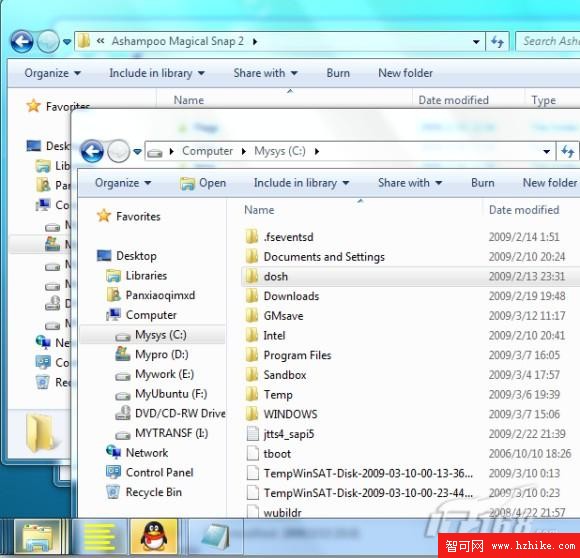
3.系統小故障不用再重裝,更好用的系統還原
在Windows Vista中,有關於系統還原的設置選項很少。這一點在Windows 7中終於有了改進,有幾個實用選項可供選擇。 點擊開始按鈕,右鍵點擊我的電腦,選屬性,系統保護,設置,在這裡,你可以根據自身需要,設置系統還原的最大使用尺寸,尺寸越大還原點越多,越小則能釋放更多磁盤空間。除此之外,還可以設置系統還原的默認保護范圍。
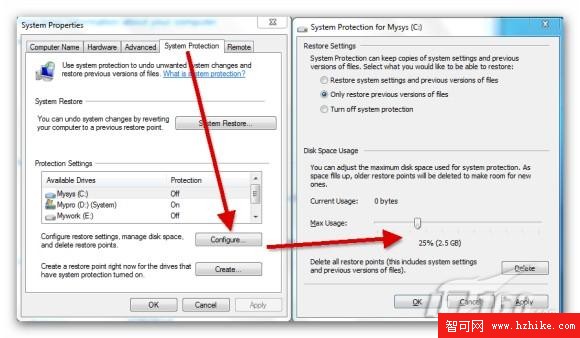
4.不用切換用戶,也能以不同身份運行程序
按住Shift鍵,右鍵點擊任何程序的快捷方式,可出現一個以不同用戶身份運行程序的選項,比如使用家中孩子的受限帳戶時,可以臨時使用更高的權限;或者是公用電腦,普通用戶和管理員權限之間的切換。
事實上,這不是什麼新功能了,在Windows XP中也能這麼做(需開啟Secondary Logon服務),但在Vista中,微軟把它“弄”沒了。很幸運的是,在Windows7中,又回來了!
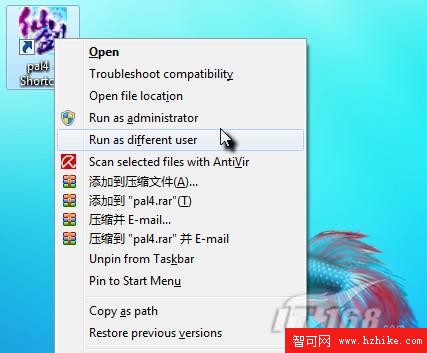
5.有語音通訊時,智能化調整電腦音量
在Windows 7的默認狀態下,當有語音電話(基於PC的)打出或打進來時,它會自動降低PC音箱的音量。如果不想用此功能,可隨時設置關掉它。右鍵點擊任務欄上的喇叭圖標,選擇Sounds > Communications,根據自身需要進行設置即可。